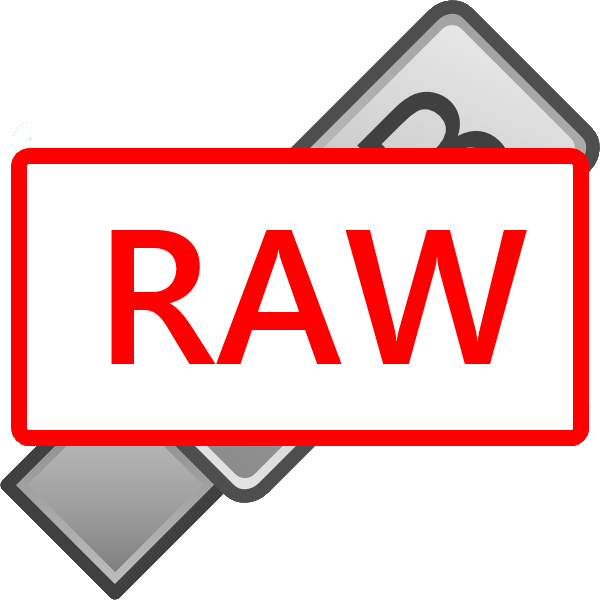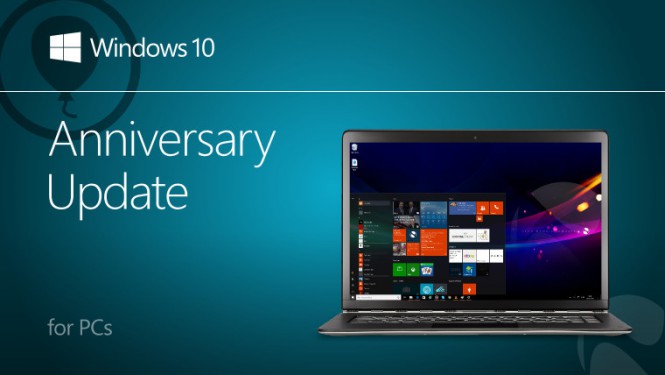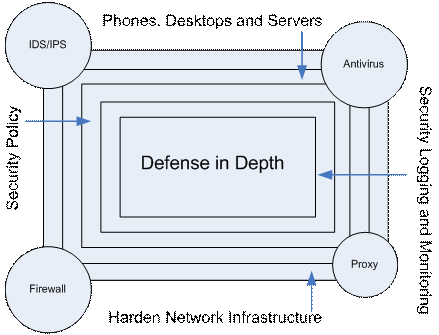Срок доставки товара в течении 1-3 дней !!!
|
|
Всё о ноутбуках. Прошивка биос asus
Как прошить BIOS ASUS (ASUS EZ Flash 2)
На смену традиционным системам BIOS в материнских платах пришла современная система UEFI. Интерфейс нового UEFI BIOS теперь напоминает обычное программное приложение и является более удобным за счёт использования удобного визуального интерфейса и возможности использования не только клавиатуры, но и мышки.
В таких материнских платах для обновления BIOS удобнее всего воспользоваться специальной утилитой ASUS EZ Flash 2 уже встроенной в материнскую плату.
Если Ваше устройство ASUS реализовано на более старой версии BIOS (без утилиты ASUS EZ Flash), то воспользуйтесь инструкцией Как прошить BIOS ASUS (утилита AFUDOS)
Пошаговая инструкция прошивки (обновления) BIOS с помощью ASUS EZ Flash 2:
Перед прошивкой обязательно нужно позаботиться об электрическом обеспечении устройства. Если во время процесса прошивки система будет обесточена BIOS будет повреждён. Поэтому постарайтесь подключить ПК к источнику бесперебойного питания или зарядите полностью аккумулятор (в случае прошивки ноутбука)
1. Для начала необходимо скачать подходящую версию прошивки BIOS с официального сайта ASUS и сохранить её на внешнем носителе (с которого будет осуществляться прошивка) в разархивированном виде (зачастую с расширением .CAB)
2. Зайти в BIOS. Для этого перезагрузить устройство и при его включении удерживать кнопку DEL (для персональных компьютеров) или F2 (для ноутбуков).
3. Проверив текущую версию BIOS перейти на вкладу дополнительных свойств, нажав кнопку "Advansed mode" (Дополнительно) или кнопку F7.
4. В расширенном режиме BIOS перейти на вкладку "Tool" (Сервис)
5. На сервисной вкладке выбрать утилиту ASUS EZ Flash 2
6. В интерфейсе программы ASUS EZ Flash 2 ещё раз проверить текущую версию BIOS и затем выбрав подготовленный носитель с прошивкой - в левой части экрана. Выбрать в правой части экрана файл новой версии BIOS.
7. Подтвердить согласие на на проверку файла прошивки.
8. После проверки нужно дать согласие на прошивку BIOS.
9. Дождаться окончания процесса прошивки (полоса прогресса процесса отображается снизу).
10. После удачной прошивки BIOS будет выдано сообщение, предлагающее перезагрузку. Согласиться, нажав OK.
11. При первом запуске после прошивки BIOS, система предложит произвести первичную настройку. Необходимо проверить текущую версию BIOS - она должна соответствовать выбранной для прошивки. Нажать F1 и произвести нужную настройку или просто выйти из настроек.
На этом прошивка BIOS материнской платы производства ASUS завершена.
www.pontin.ru
Как прошить BIOS в материнках ASUS (утилита AFUDOS
Как прошить BIOS в материнках ASUS (утилита AFUDOS)
Как прошить BIOS в материнках ASUS (утилита AFUDOS)
Всем привет сегодня расскажу как обновить BIOS на материнках ASUS, с помощью утилиты AFUDOS.
Подготовительный этап:Первым делом заходим на сайт ASUS’а.Выбираем Ваш продукт (ноутбук или материнскую плату), затем серию и модель, после чего жмем клавишу Enter или кнопку Пуск.Сайт предложит выбрать операционную систему, по возможности выбрать ту которой вы пользуетесь, если она есть в списке.Заходим в раздел BIOS и скачиваем последнюю версию БИОСа.Скачиваем утилиту для прошивки BIOS - AFUDOS. Сделать это можно на тойже странице продукта ASUS в раздел Утилиты БИОС.Создаем загрузочную флешку. О том как это сделать подробно я писал тутТакже рекомендую подключить прошиваемое устройство к источнику бесперибойного питания (для ноутбука - полностью зарядить исправный аккумулятор), т.к. в случае сбоя электропитания во время процесса прошивки устройство придётся нести в сервисный центр для восстановления.
Обновление BIOS ASUS из под DOS (AFUDOS)Открываем нашу загрузочную флешку, записываем на нее программу afudos (файл afudos.exe) и сам БИОС (пример: файл p4c800b.rom).Перезагружаемся и при появлении первой картинки на мониторе нажимаем F8. Попадаем в меню быстрого запуска и выбираем нашу флешку. Либо при старте нажимаем F2 для ноутбуков или Del для настольных ПК, заходим на вкладку Boot и ставим на первое место флешку, обычно для этого в пунке 1st Boot Device надо выставить Removable Device, затем нажимаем F10 и подтверждаем, что хотим сохранить изменения в настройках.Компьютер загрузиться с флеш диска, и выдаст приглашение к работе С:\> на черном экране. (либо другая буква диска - не имеет значения)
Напомню посмотреть содержимое диска команда dirДля запуска процесса прошивки пишем afudos /iимя вашей прошивки.rom и жмем клавишу Enter . Запуск прошивки БИОСа
Скачать afudos можно тутПримечание: Не выключайте питание и не перезагружайте систему во время обновления BIOS! Это может привести к серьезным повреждениям вашей системы.После завершения обновления BIOS, утилита возвратится в DOS. Извлеките дискету (флешку) и перезагрузите систему для входа в меню BIOS. Прошивка БИОСа завершенаЗайдите в БИОС и сброс те настройки на исходные значения.
Вот так вот просто обновить BIOS на материнских платах ASUS, с помощью утилиты AFUDOS
Материал сайта pyatilistnik.org
Окт 17, 2014 00:08 Иван Семинpyatilistnik.org
Как прошить BIOS ASUS (утилита BUPDATER)
Есть множество удобных способов прошивки BIOS на материнских платах ASUS. Но что делать, если операционная система не загружается и проблему может решить обновление (или восстановление) BIOS?
Утилита BUPDATER поможет обновить BIOS материнской платы в тех случаях, когда остальные способы не возможно использовать. Она является более современной версией утилиты AFUDOS.
Если Ваше устройство ASUS реализованно на современной материнской плате, то можно воспользоваться инструкцией Как прошить BIOS ASUS (ASUS EZ Flash 2) (в этом случае создавать загрузочную флешку не потребуется)
Для подготовки к прошивке необходимо скачать саму утилиту и файл прошивки.
Сделать это можно на официальном сайте компании ASUS. На странице поддержки Вашей материнской платы на вкладке "Драйверы и Утилиты" в списке операционных систем (OS) выберите "DOS". В списке "BIOS" выберите и скачайте нужную версию BIOS. Рекомендуется использовать наиболее свежие версии, т.к. они устраняют большинство обнаруженных ранее проблем. На той же странице, в списке "Утилиты BIOS", можно скачать свежую версию утилиты прошивки BUPDATER.
Так же свежую версию утилиты прошивки можно скачать здесь:
Затем необходимо создать загрузочную флешку DOS (ещё один способ создать загрузочную флешку DOS)
После это на загрузочную флешку нужно записать утилиту bupdater.exe и сам файл BIOS (файл с расширение .ROM или .CAP). Если файлы были скачаны в виде архивов, то их нужно обязательно предварительно разархивировать. Название файла прошивки желательно сократить до 6 символов.
Внимание! Перед прошивкой BIOS настоятельно рекомендуется подключить прошиваемое устройство к источнику бесперебойного питания, а в случае прошивки ноутбука - полностью зарядить его аккумулятор. Неожиданное отключение электропитания во время прошивки может привести к выходу из строя устройства!
К выключенному компьютеру подключите загрузочную флешку.
Загрузите компьютер с загрузочной флешки. Для этого, после включения компьютера, нужно нажимать клавишу F8 до появления на экране меню быстрой загрузки (Boot Menu) с выбором устройств загрузки. После выбора флешки из списка устройств и нажатия кнопки Enter загрузится DOS.
При этом на экране будет отображаться надпись C:\> (буква диска может отличаться - это не повлияет на работе).
Чтобы запустить процесс прошивки нужно ввести команду: bupdater /ibios.cap (где вместо bios.cap нужно вписать имя файла новой прошивки вместе с расширением) и нажать кнопку Enter.
Внимание! Нельзя перезагружать компьютер или отключать его электропитание во время прошивки BIOS - это может привести к выходу из строя материнской платы!
Когда операция прошивки BIOS завершится, снова появится тоже самое окно DOS, как и перед прошивкой.
На этом прошивка BIOS завершена. Загрузочную флешку можно отключить и перезагрузить компьютер.
После прошивки новой версии BIOS желательно зайти в его настройки и сбросить их (установить значение по-умолчанию).
www.pontin.ru
Как прошить БИОС (BIOS) Аsus?
Для начала, нужно обратить внимание, что обновлять BIOS - это очень рискованная операция. Если обновление будет неудачным, то материнская плата ноутбука или компьютера выйдет из строя. Но иногда может наступить то время, когда перепрошить БИОС станет просто необходимо. Если вы думаете, как прошить БИОС ASUS, а именно материнской платы данного ноутбука, то схема прошивки та же, что и для компьютеров. Та же последовательность будет характерна и для других моделей ноутбуков.
Прошивка БИОС ASUS
- Для начала необходимо скачать специальный файл прошивки БИОСа. В интернете достаточно легко найти подобный, но все же, рекомендуется осуществлять поиск файла прошивки на сайте фирмы - производителя материнской платы вашего ноутбука. Как уже упоминалось, процесс обновления практически у всех моделей ноутбуков ничем особо значимым не различается. Поэтому аналогичным способом вы сможете обновить не только БИОС Asus.
- Необходимо зайти на официальный сайт фирмы ASUS, где необходимо найти вкладку «Сервис», где выбрать пункт «Центр загрузки». Далее, зайдя в раздел «Файлы», нужно выбрать модель своей материнской платы, номер модели и серия выпуска должны полностью совпасть. После чего, нужно нажать кнопку «Поиск».
- В появившемся диалоговом окне необходимо выбрать свой тип операционной системы, и затем нажать кнопку "Общий поиск". После того как система поиска найдет файлы, подходящие вашей версии операционной системы, то из полученного списка нужно выбрать необходимый файл BIOS и после, скачать его. Скаченный файл будет иметь вид архива, у которого обязательно должно быть расширение «rom».
- После этого, для обновления БИОС вам также понадобиться исправный, без дефектов, USB-накопитель. Нужно, чтобы вы предварительно проверили носитель на наличие ошибок и произвели полное форматирование. После этого на него следует записать, загруженный с официального сайта файл.
- Перед тем, как прошить BIOS ASUS, нужно, не вынимая USB-накопитель, сделать перезагрузку компьютера и зайти в сам БИОС.
- Далее следует перейти во вкладку «Tools», где находится встро
elhow.ru
Как прошить Asus?
Как прошить Asus?




Сегодня у многих людей, которые используют различные девайсы, возникают проблемы с прошивками. Не исключением являются и те люди, которые используют продукцию компании Asus. В этой статье мы будем рассматривать пример обновления прошивки Bios для ноутбука и ПК от компании Asus. И ответим на вопрос, как прошить Asus.
Прошивка Bios с помощью Easy flash
Сейчас есть разные способы для прошивки Bios ноутбуков и персональных компьютеров от компании Asus. Одним из способов является использование программы Easy flash. Данная программа позволяет работать быстро и напрямую прошивает Bios. Она обладает простым интерфейсом, хотя и требует базовые знания компьютера. Ее минус - она дает возможность обновлять исключительно старые версии Bios. При этом вы не сможете выполнить откат действий.
Перед тем как приступить к прошивке Bios, мы упомянем о некоторых особенностях использования данной программы.
- Первой особенно
elhow.ru
Как прошить BIOS ASUS (утилита AFUDOS)
Не хитрый способ обновить версию BIOS вашего устройства ASUS до актуальной.
Если Ваше устройство ASUS реализованно на современной материнской плате, то можно воспользоваться инструкцией Как прошить BIOS ASUS (ASUS EZ Flash 2) (в этом случае создавать загрузочную флешку не потребуется)
Подготовительный этап:
- Первым делом заходим на сайт ASUS’а .
- Выбираем Ваш продукт (ноутбук или материнскую плату), затем серию и модель, после чего жмем клавишу Enter или кнопку Поиск.
- Сайт предложит выбрать операционную систему, по возможности выбрать ту которой вы пользуетесь, если она есть в списке.
- Заходим в раздел BIOS и скачиваем последнюю версию БИОСа.
- Скачиваем утилиту для прошивки BIOS — AFUDOS. Сделать это можно на тойже странице продукта ASUS в раздел Утилиты БИОС. Или
Обновление BIOS ASUS из под DOS (AFUDOS )
- Открываем нашу загрузочную флешку, записываем на нее программу afudos (файл afudos.exe ) и сам БИОС (пример: файл p4c800b.rom).
- Перезагружаемся и при появлении первой картинки на мониторе нажимаем F8. Попадаем в меню быстрого запуска и выбираем нашу флешку. Либо при старте нажимаем F2 для ноутбуков или Del для настольных ПК, заходим на вкладку Boot и ставим на первое место флешку, обычно для этого в пунке 1st Boot Device надо выставить Removable Device, затем нажимаем F10 и подтверждаем, что хотим сохранить изменения в настройках.
- Компьютер загрузиться с флеш диска, и выдаст приглашение к работе С: на черном экране. (либо другая буква диска — не имеет значения)
- Для запуска процесса прошивки пишем afudos /i p4c800b.rom и жмем клавишу Enter. Запуск прошивки БИОСа
- Примечание: Не выключайте питание и не перезагружайте систему во время обновления BIOS! Это может привести к серьезным повреждениям вашей системы.
- После завершения обновления BIOS, утилита возвратится в DOS. Извлеките дискету (флешку) и перезагрузите систему для входа в меню BIOS. Прошивка БИОСа завершена
- Зайдите в БИОС и сбросте настройки на исходные значения.
(Откат BIOS) Возврат к более старой версии BIOS
Выполняется как и обычная прошивка, за исключением следующих изменений:
- скачайте файл программы AFUDOS версии 2.07 и разархивирусте его на установочную флешку
- при прошивке в обычную команду нужно добавить ключ /pbnc
- команда будет выглядеть примерно так: afudos /iP5PL2.rom /pbnc
UPD: Возможные проблемы и их рещшения
Если при попытке прошивки DOS выдаёт ошибку или операция прошивки просто не запускается попробуйте следующие действия:
- Проверьте правильность написания команды (команда содержит только один пробел — после слова afudos) и верноли написано имя файла прошивки (не забывайте указывать расширение файла)
- Если имя файла прошивки длинное — попробуйте его переименовать в более короткое (Например: вместо P5K-EPU-0406.rom изменить имя файла на 0406.rom ). Так же. если имя файла программы прошивки отлично от указанного в статье, то переименуйте его в afudos.exe. И ещё раз сформируйте команду прошивки для уже переименованных файлов (в данном примере это будет afudos /i0406.rom )
Если на сайте производителя файлы прошивки имеют расширение BIN. а не ROM — вам нужно воспользоваться другим способом прошивки с помощью EZ Flash 2
Ноутбуки Hp | Bookmark the permalink.valeryzykin.ru